Hirdetés
A hónap minden második kedden A Microsoft kiad egy csomag biztonsági frissítést Hogyan és miért kell telepíteni ezt a biztonsági javítást Olvass tovább minden Windows verzióra. A Patch kedd áldás és átok. Egyrészt a sebezhetőségeket lezárták; másrészt a frissítések előre nem látható kérdések bevezetésének kockázatát hordozzák.
Régebbi Windows verziók esetén a felhasználók teljes ellenőrzést gyakorolnak a Windows Update felett; áttekinthetik az egyes frissítések leírását, és kiválaszthatják a telepítendő frissítéseket.
Windows 10 esetén Az otthoni felhasználók azonnal kényszerítik az összes frissítést A kényszerített frissítések előnyei és hátrányai a Windows 10 rendszerbenA frissítések megváltoznak a Windows 10 rendszerben. Most választhat. A Windows 10 azonban kényszeríti a frissítéseket Önre. Előnyei vannak, mint például a jobb biztonság, de rosszul is fordulhat. Mi több... Olvass tovább . A közelmúltban a felhasználóknak még a frissítésekkel kapcsolatos részletes információkhoz sem volt hozzáférése. Februárban a Microsoft végül engedte magát a folyamatos átláthatóság iránti igényeknek, és most kiadási megjegyzéseket kínál az összes Windows 10 frissítéshez.
Megmutatjuk, hogyan lehet megismerni a Windows 7-10 operációs rendszer frissítéseit, a Windows Update telepítési tippeivel együtt.
A Windows Update elérése és kezelése
A Windows XP és a Windows 8.1 között a Windows Update nem sokat fejlődött. A Windows 10 azonban jelentős változásokat hozott. A Windows Update nemcsak a Vezérlőpultról a Beállítások alkalmazásra költözött, hanem funkcionalitását illetően is teljes átalakítást kapott. Hasonlítsuk össze.
Windows 10
nyomja meg Windows billentyű + I a Beállítások alkalmazás elindításához A Windows 10 Beállítási útmutató: Mindent megtehetszIsmeri a Windows 10 Beállítások alkalmazásának útját? Itt van minden, amit tudnod kell. Olvass tovább , majd keresse meg a Frissítés és biztonság> Windows Update. Alapértelmezés szerint a Windows automatikusan letölti és telepíti az elérhető frissítéseket, függetlenül attól, hogy biztonsági javítások vagy szolgáltatásfrissítések vannak-e. A gombot megnyomhatja Frissítések keresése gombbal manuálisan ellenőrizheti, hogy elérhető-e valami új.
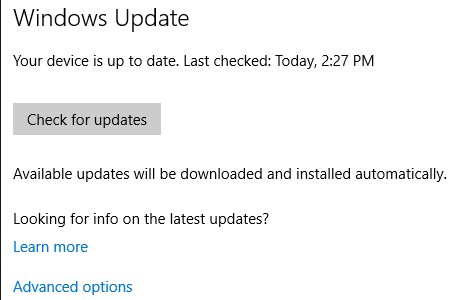
Alatt Haladó beállítások módosíthatja a frissítések telepítésének módját és a Tekintse meg a frissítési előzményeket. Ha a Windows 10 Professional rendszert használja, akkor ezt is megteheti Halasztja az új funkciókkal kapcsolatos frissítéseket korlátozott ideig; A biztonsági frissítéseket továbbra is automatikusan alkalmazni kell.
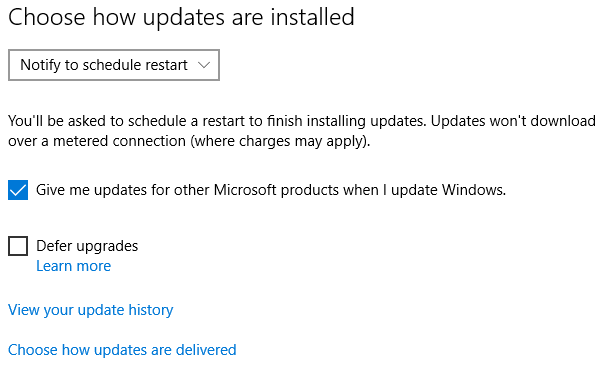
Alatt Válassza ki a frissítések kézbesítésének módját eldöntheti, hogy számítógépe letölthet-e frissítéseket a Microsofttól eltérő forrásokból, például a PC-k a helyi hálózaton, amely sávszélességet takaríthat meg.
Korábban megmutattuk neked a Windows Update kezelése a Windows 10 rendszerben A Windows Update kezelése a Windows 10 rendszerbenA Windows Update egy rémálom az ellenőrző furcsaság ellen. A háttérben működik, és rendszere biztonságban és zökkenőmentesen működik. Megmutatjuk, hogyan működik, és mit testreszabhat. Olvass tovább . A frissítések halasztásával vagy eltávolításával kapcsolatos részletes utasításokat a cikkben talál. Ha a járművezetőkkel küzd, olvassa el a következő útmutatót hogyan vezérelheti az illesztőprogram-frissítéseket a Windows 10 rendszerben Vegye vissza az illesztőprogram-frissítések feletti irányítást a Windows 10 rendszerbenA rossz Windows illesztőprogram tönkreteheti a napot. A Windows 10 rendszerben a Windows Update automatikusan frissíti a hardver illesztőprogramokat. Ha szenved a következményekkel, hadd mutassam meg, hogyan kell visszalépni a sofőrre és blokkolni a jövőt ... Olvass tovább .
Windows 7 és 8.1
A Windows Update megnyitásához Windows 7 vagy újabb verzióban nyomja meg a gombot Windows kulcs, típus Windows Update, és válassza ki a megfelelő eredményt. A Windows Update aktuális beállításaitól függően a rendszer vagy naprakész, vagy a frissítések vannak a letöltési vagy telepítési sorban.
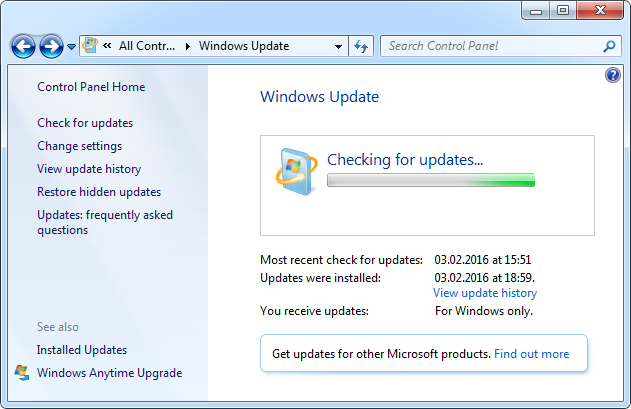
Alatt Beállítások megváltoztatása Kiválaszthatja, hogyan kívánja letölteni és telepíteni a frissítéseket. Ezek a lehetőségek:
- Automatikusan telepítse a frissítéseket,
- töltse le a frissítéseket, de válassza ki, mikor telepíti azokat,
- keressen frissítéseket, de válassza a letöltést és a telepítést, vagy
- soha ne keressen frissítéseket.
Általában az első lehetőséget javasoljuk, mert azt jelenti, hogy a rendszer mindig naprakész és biztonságos. Ha a múltban problémái vannak a frissítésekkel, akkor választhat a második vagy a harmadik lehetőséggel. Ne felejtse el, hogy ez a frissítések ellenőrzésének és telepítésének a felelősségét terheli Önre! Arra kell törekednie, hogy a biztonsági javításokat azonnal telepítse, miután rendelkezésre állnak.
Tekintettel a Microsoft legutóbbi tendenciájára ösztönözze a Windows 7 és 8.1 felhasználóit a Windows 10-re való frissítésre A Microsoft újra sztrájkol - Hogyan ne frissítsen a Windows 10-reA Windows 10 mostantól ajánlott frissítés a Windows 7 és 8.1 számítógépeken. Ha még nem áll készen a frissítésre, itt az ideje, hogy ellenőrizze újra a Windows Update beállításait. Megmutatjuk, hogyan. Olvass tovább és feltéve, hogy még nem akarja frissíteni, erősen ajánljuk tiltsa le az ajánlott frissítéseket Az Agresszív Windows 10 frissítés blokkolása Windows 7 és 8.1 rendszerekenA Microsoft felgyorsítja erőfeszítéseit, hogy a felhasználók frissítsenek a Windows 10-re. Gyere 2016-ra, sokan felébresztenek egy új operációs rendszert, annak ellenére, hogy soha nem járultak hozzá a frissítéshez. Ne legyél az egyik ... Olvass tovább .
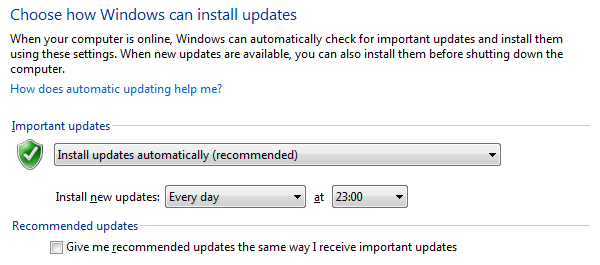
További információk a Windows Update a Windows 7 rendszerben Windows Update: Minden, amit tudnod kellEngedélyezve van a Windows Update a számítógépen? A Windows Update megóvja a biztonsági réseket azáltal, hogy a Windows, az Internet Explorer és a Microsoft Office legfrissebb biztonsági javításaival és hibajavításaival naprakész. Olvass tovább , kérjük, keresse meg a dedikált cikket.
További információ az egyéni frissítésekről
Most, hogy van egy ötlete a Windows Update beállításáról a számítógépen, lássuk, hogyan tekintheti át az egyes frissítésekkel kapcsolatos részletes információkat.
Windows 10
A Windows 10 frissítésének nem kívánt következménye a Windows 10 rendszerben az, hogy nehezebbé válik az egyes frissítésekkel kapcsolatos információk gyűjtése. Ennek ellenére számos lehetősége van.
1. Windows 10 frissítési előzmények
Alatt Beállítások> Frissítés és biztonság> Windows Update talán észrevette a figyelmeztetést Információt keres a legújabb frissítésekről?, a fenti képernyőképen is látható. Kattints a Tudj meg többet link a A Windows 10 frissítési előzményei oldal.
Az új Windows 10 szolgáltatásokról és a késleltetett frissítésekről a Microsoft írja:
„Novemberben bevezettük az új operációs rendszer funkciókat, miután július és november között megtekintettük vagy átgondoltuk őket a Windows Insiders-szel. A legtöbb ügyfelet már automatikusan áthelyezték a júliusi fiókból a novemberi fiókba. A Windows 10 Professional, Enterprise és Education kiadások ügyfelei halaszthatják a frissítést a A novemberi ág és hosszabb ideig maradjon a júliusi funkción - akár 10 év is lehet néhány vállalkozás számára ügyfelek. További információkért lásd a Windows 10 szervizelési lehetőségeit. ”
A hosszú bevezetés alatt a Patch kedden átadott összesített frissítési csomagok összefoglalását találja. A listát a Windows 10 ágak rendezik, amely jelenleg tartalmazza a kezdeti kiadási verziót 2015 júliusától és a novemberi frissítés Frissítés a Windows 10 1511-es verziójára mostÚgy tűnik, hogy nem telepíti a Windows 10 őszi frissítését? Nem lenne a Microsoft, akit ismerünk és szeretünk, ha nem lenne valamilyen csavarodás a vonal mentén. Segítsünk! Olvass tovább .
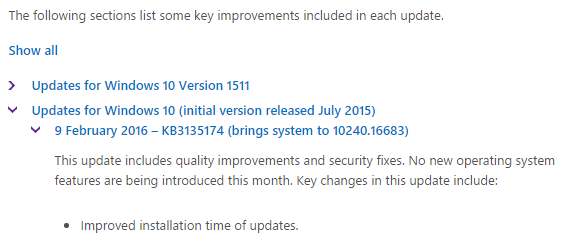
A lista alján egy link vezet a megfelelő tudásbázis (KB) cikkhez, amely további részleteket fed fel.
2. Windows 10 kiadási információk
Hasonló, de részletesebb áttekintés érhető el a Microsoft TechNet oldalán A Windows 10 kiadási információi. Az oldal a Windows 10 jelenlegi verzióit sorolja fel karbantartási opciók szerint, valamint a tudásbázis cikkeit az összes összesített (Patch kedd) frissítésről a Windows 10 első kiadása óta.
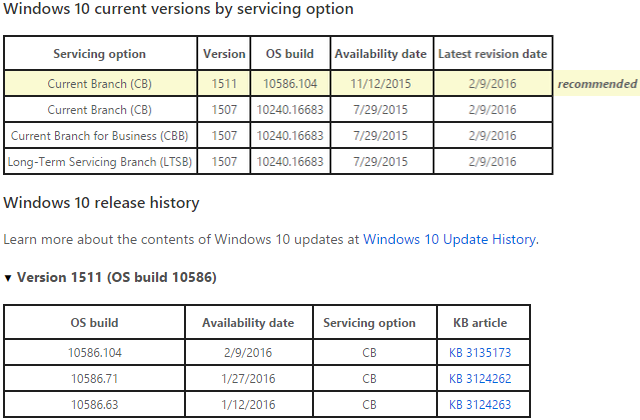
Sokkal hasznosabbnak találjuk ezt az áttekintést, mint a Windows 10 frissítési előzményei oldalon. A Windows 10 frissítésének tartalmáról a vonatkozó KB cikkben olvashat.
3. ChangeWindows naplók
A Windows 10 építkezésének nyomon követésére szolgáló harmadik fél erőforrása a következő Cserélje ki a Windows rendszert. Görgessen egy látványos felületen, és áttekintheti a különféle Windows 10 asztali és mobil verziókat. Kattintson Teljes napló a kiadási dátumokat, valamint a konkrét változások, a rögzített és az ismert problémák részletes listáját.
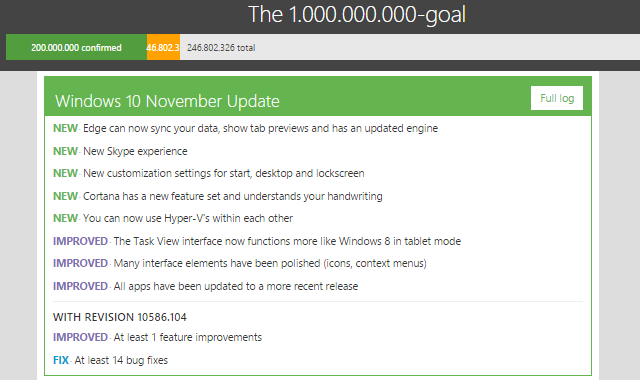
Jelenleg a webhely az építkezésre összpontosít, és ezért nem nyújt hivatkozásokat a Windows Update KB egyes cikkeire. A jelenlegi verzió részletei alatt azonban linket talál a Microsoft hivatalos bejelentéséhez az adott építkezésre vonatkozóan.
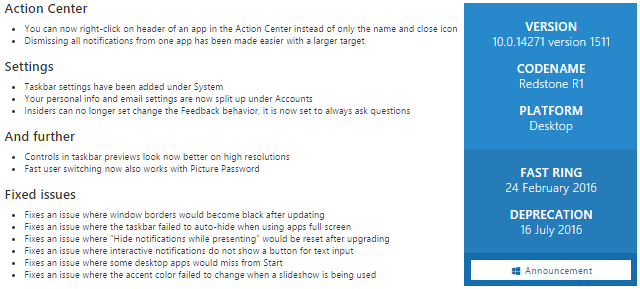
Windows 7 és 8.1
A régebbi Windows verziókban sokkal könnyebb információt szerezni a telepített frissítésekről.
1. Windows frissítési előzmények
Miután elindította a Windows Update-t, akár a Vezérlőpulton, akár egy Windows-keresésen keresztül kattinthat Frissítési előzmények megtekintése a nemrég telepített frissítések listájának megtekintéséhez.
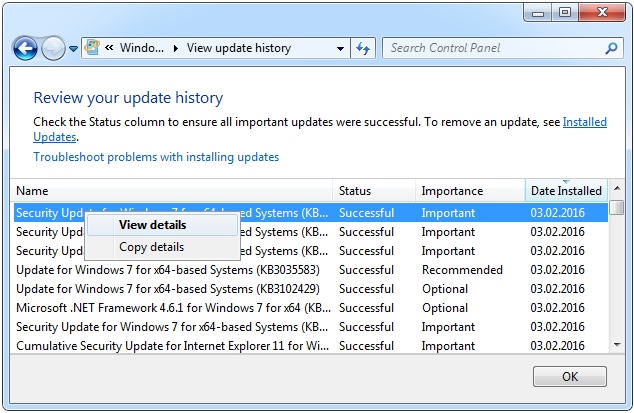
Kattintson a jobb gombbal a frissítésre, és válassza a lehetőséget Részletek megtekintése a megfelelő frissítés összefoglalójának eléréséhez. További információkért kattintson az alul hivatkozott KB-cikkre.
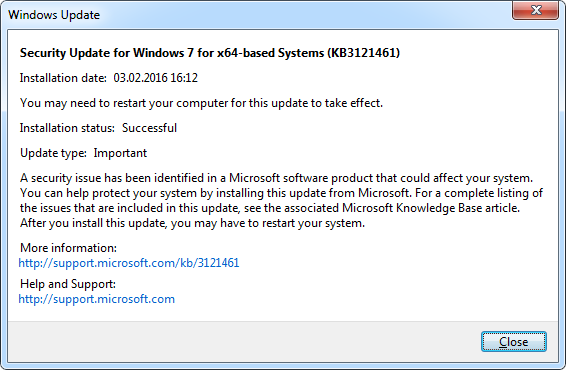
2. Telepített frissítések
Alatt Telepített frissítések áttekintheti a számítógépére telepített frissítések teljes előzményeit, és rendezheti a frissítéseket név, program, a telepítés dátuma és egyéb alapján. Válasszon frissítést, és alján talál egy linket a megfelelő KB-cikkhez.

Itt is megteheti távolítsa el a Windows frissítéseket Amikor a Windows Update sikertelen, így javíthatja kiA Windows Update összeomlott a rendszerén? Itt található a hibaelhárítási lépések gyors listája, amelyek segítenek a Windows működőképességének visszaállításában. Olvass tovább ; ez a lehetőség akkor jelenik meg, amikor a jobb egérgombbal kattint egy frissítésre.
3. Elérhető frissítések
A régebbi Windows verziók nagy előnye, hogy előzetesen megtekintheti és kizárhatja a frissítéseket, mielőtt folytatná a telepítést. A Windows Update főablakában kattintson a letöltésre és telepítésre elérhető fontos vagy opcionális frissítésekre.
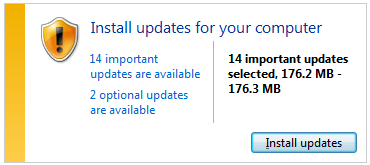
A következő ablakban áttekintheti a listát, és a jobb oldalon megtekintheti az összefoglalót. Az összefoglaló alján az egyes frissítésekre mutató hivatkozást követheti a részletes KB-cikkhez.
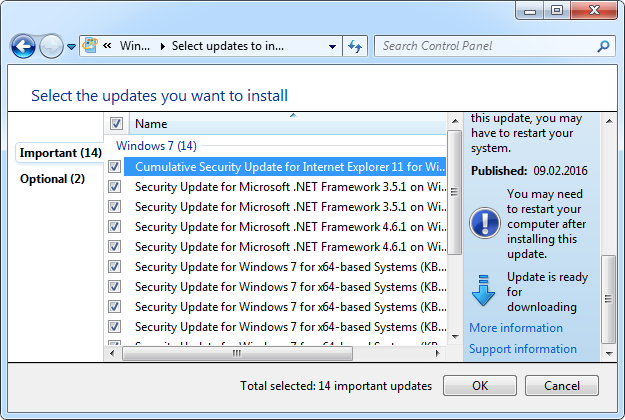
Ha nem akarja letölteni és telepíteni egy adott frissítést, akkor távolítsa el a pipát. A jobb gombbal kattinthat, és kiválaszthatja Frissítés elrejtése, így a jövőben nem jelenik meg újból, vagy véletlenül nem telepíthető. Természetesen megnézheti és rejtett frissítések visszaállítása amikor csak akarod.
A Windows Update frissítése
Bármi legyen is a Windows verzió, amelyet futtat, most meg kell értenie, hogy miként tudja megismerni magát az aktuális frissítésekről. Megmutattuk, hogyan lehet a Windows Update legalapvetőbb beállításaival manipulálni. Kérjük, olvassa el a fent hivatkozott cikkeket a haladó információkkal kapcsolatban.
Most, hogy látta, hogy a Windows Update hogyan működik a különböző Windows generációkban, melyiket részesíti előnyben? Milyen szolgáltatásokról vagy lehetőségekről hiányzik a Windows frissítés a különféle Windows verziókban? Ha a Windows Update nem működik megfelelően, olvassa el a következő cikket: az elakadt vagy törött Windows Update javítása A Windows frissítési problémák megoldása 5 egyszerű lépésbenSikertelen volt a Windows Update? Lehet, hogy a letöltés elakad, vagy a frissítés megtagadta a telepítést. Megmutatjuk, hogyan lehet kijavítani a Windows 10 rendszerrel kapcsolatos leggyakoribb problémákat. Olvass tovább .
Tina több mint egy évtizede ír a fogyasztói technológiáról. Természettudományi doktori fokozattal, Németországból diplomával és Svédországból diplomával rendelkezik. Elemzői háttere elősegítette, hogy kiemelkedjen a MakeUseOf technológiai újságírójaként, ahol jelenleg kulcsszó-kutatást és műveleteket irányít.


